hwp 파일 열기 3가지 방법 알아보기
- 카테고리 없음
- 2023. 11. 10. 13:55
hwp 파일 열기 3가지 방법 hwp 파일은 한글 워드 프로세서의 약자로, 한국에서 널리 사용되는 문서 파일 형식입니다. hwp 파일을 여는 방법은 여러 가지가 있습니다. hwp 파일을 여는 방법 3가지를 소개하겠습니다. hwp 파일을 여는 방법에 대해 알려드리겠습니다. hwp 파일은 한글과 컴퓨터에서 개발한 문서 파일 형식으로, 한글 프로그램이 설치되어 있지 않으면 열기 어려운 경우가 있습니다. 하지만, 웹 서비스를 이용하면 설치 없이도 hwp 파일을 열고 편집할 수 있습니다

1. 네이버 웨일을 이용하는 방법
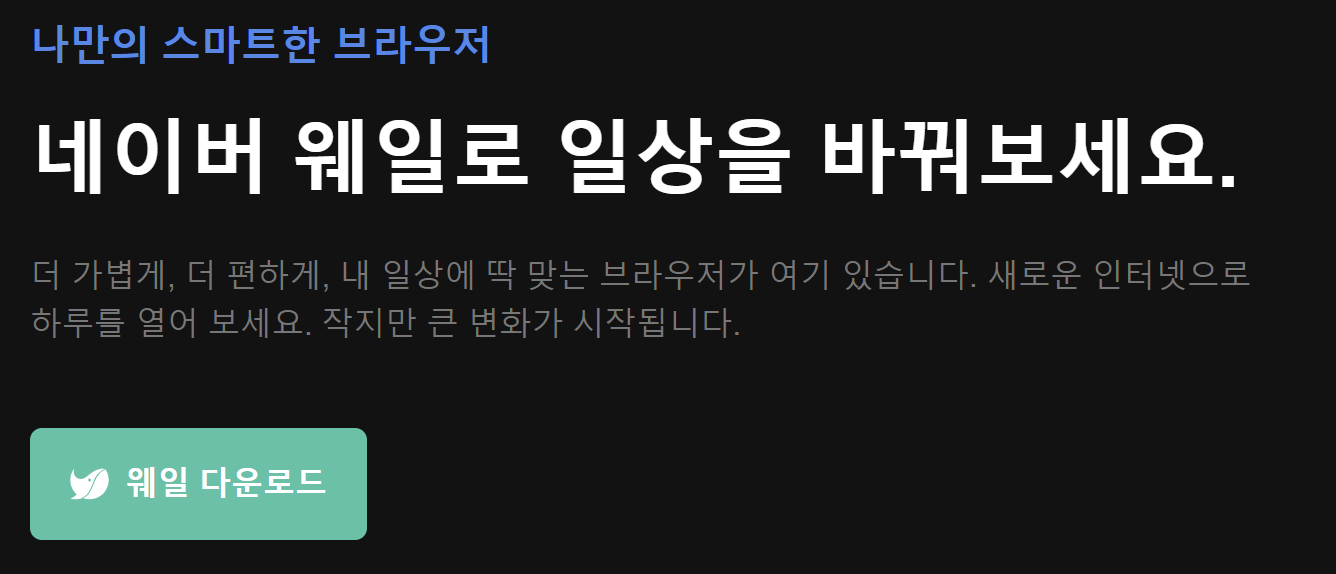
네이버 웨일은 네이버에서 개발한 무료 웹 브라우저로, 다양한 기능과 편의성을 제공합니다. 그 중 하나가 바로 hwp 파일을 열 수 있는 기능입니다. 네이버 웨일로 hwp 파일을 열면, 한글 프로그램 없이도 문서를 볼 수 있고, 편집도 할 수 있습니다. 또한, 다른 형식으로 저장하거나 인쇄도 가능합니다. 이렇게 네이버 웨일로 hwp 파일을 여는 방법은 다음과 같습니다.
1. 네이버 웨일 브라우저를 설치합니다. 네이버 웨일 공식 홈페이지에서 다운로드할 수 있습니다.
2. 네이버 웨일 브라우저를 실행합니다.
3. 우측 상단의 메뉴 버튼을 클릭합니다.
4. '웨일 확장앱'을 선택합니다.
5. '한글 뷰어'를 찾아서 설치합니다.
6. 설치가 완료되면, hwp 파일을 열고자 하는 폴더로 이동합니다.
7. hwp 파일을 우클릭하고, '네이버 웨일로 열기'를 선택합니다.
8. hwp 파일이 네이버 웨일 브라우저에서 열립니다.
이렇게 간단하게 네이버 웨일로 hwp 파일을 열 수 있습니다. 이제 한글 프로그램 없이도 hwp 파일을 보고 편집할 수 있습니다.
네이버 웨일 브라우저
일상을 여는 새로운 시작 네이버 웨일
whale.naver.com
2. 한컴오피스 뷰어를 이용하는 방법
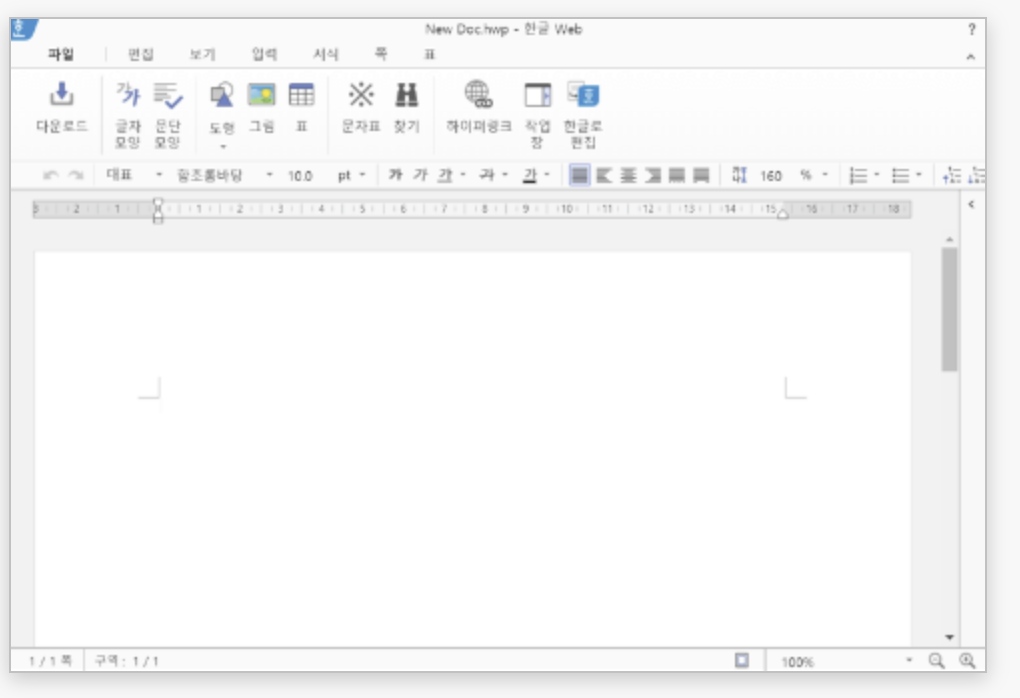

만약 hwp 파일을 편집할 필요가 없고, 단순히 열어서 보기만 하고 싶다면, 한컴오피스 뷰어를 이용하는 방법이 있습니다. 한컴오피스 뷰어는 한글 프로그램의 무료 버전으로, hwp 파일뿐만 아니라 다른 문서 파일도 열어볼 수 있습니다. 한컴오피스 뷰어는 한글 홈페이지에서 다운로드할 수 있습니다.
# 웹으로 한글 뷰어 이용하기 (설치 없이 한글, hwp 파일 열기)
hwp 파일을 열고 싶은데 컴퓨터에 한글 프로그램이 없거나, 다른 환경에서 작업을 해야 할 때가 있습니다. 그럴 때는 웹 서비스를 이용하면 간단하게 hwp 파일을 열고 편집할 수 있습니다. 여기서는 **폴라리스 오피스**와 **한컴 스페이스**라는 두 가지 웹 서비스를 소개하겠습니다.
## 폴라리스 오피스
폴라리스 오피스는 네이버에서 제공하는 웹 오피스 서비스로, 한글(hwp), 시트(xlsx), 슬라이드(pptx), 워드(docx) 파일을 보기 및 편집할 수 있습니다. 다음은 폴라리스 오피스를 이용하는 방법입니다 .
1. 폴라리스 오피스 웹 서비스에 접속합니다. https://hwp.polarisoffice.com/
폴라리스 오피스 웹
오피스 프로그램 설치없이 웹브라우저에서 무료로 한글(hwp), 시트(xlsx), 슬라이드(pptx), 워드(docx) 파일 보기 및 편집이 가능합니다.
hwp.polarisoffice.com
2. 자신이 원하는 파일을 드래그하여 끌어다놓거나 업로드합니다.
3. 아래와 같이 문서 열람이 가능합니다.
4. 아래와 같이 간단한 편집도 진행하실 수 있습니다.
5. 편집 후에는 다른 이름으로 저장하거나 구글 드라이브에 저장할 수 있습니다.
## 한컴 스페이스
한컴 스페이스는 한글과 컴퓨터에서 만든 클라우드 서비스로, 한컴오피스를 웹에서 사용할 수 있습니다. 다음은 한컴 스페이스를 이용하는 방법입니다.
1. 한컴 스페이스 홈페이지 메인에서 '무료로 시작하기' 버튼을 클릭하세요.
2. 회원가입을 진행합니다. 이메일로 가입해도 되고 구글 계정으로 가입해도 됩니다.
3. 회원가입을 완료했다면 한컴 스페이스 홈페이지 상단에 '내 스토리지로 이동'을 눌러줍니다.
4. 편집할 hwp 파일을 흰 바탕에 끌어넣으세요. 만약 구글 드라이브에 hwp 파일이 있다면 왼쪽 구글 드라이브에서 파일을 선택할 수도 있습니다.
5. 이렇게 끌어온 hwp 파일을 클릭합니다.
6. 파일은 웹에서 열 수도 있고 PC에서 열 수도 있습니다. 저는 별도의 프로그램을 설치하지 않고 '한컴오피스 Web으로 열기'를 선택했습니다.
7. 그러면 이렇게 hwp 파일이 열려요! 상단의 '편집'을 클릭하면 편집 모드로 전환됩니다.
8. 웹에서 편집할 거냐 그냥 프로그램으로 편집할 거냐 2가지 방법이 나오는데요. 저는 Web에서 편집하기로 합니다.
9. 이렇게 웹상에서 수정이 가능한 한컴 오피스 웹이 뜹니다! 여기서 글을 쓰면 따로 저장할 필요 없이 자동 저장이 됩니다. hwp 파일을 수정하고 바로 다운로드할 수도 있습니다.
이렇게 웹 서비스를 이용하면 설치 없이도 hwp 파일을 열고 편집할 수 있습니다. 물론, 웹 서비스의 경우에는 한글 프로그램의 모든 기능을 사용할 수 없고, 호환성 문제가 발생할 수도 있습니다. 그러니 가급적이면 한글 프로그램을 설치하시는 것을 권장합니다. 감사합니다.
3. 온라인 변환 서비스를 이용하는 방법

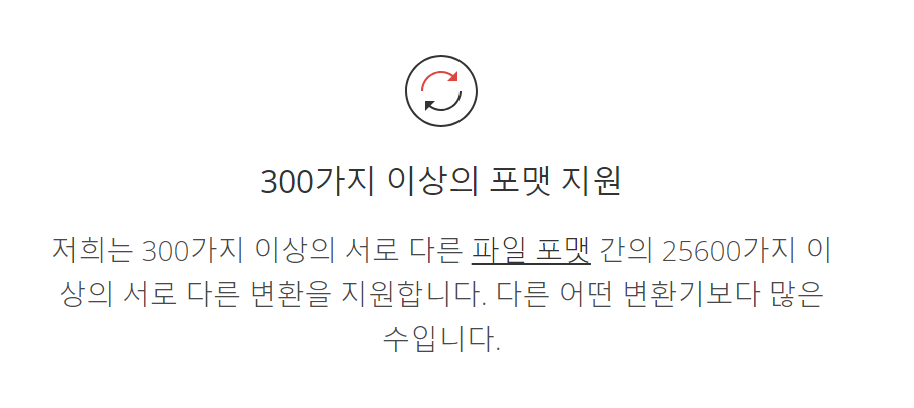
hwp 파일을 다른 문서 파일 형식으로 변환하고 싶다면, 온라인 변환 서비스를 이용하는 방법이 있습니다. 온라인 변환 서비스는 hwp 파일을 웹 브라우저에서 업로드하고, 원하는 형식으로 변환하여 다운로드할 수 있게 해줍니다. 예를 들어, hwp 파일을 pdf 파일이나 docx 파일로 변환할 수 있습니다. 온라인 변환 서비스는 여러 사이트가 있으므로, 검색하여 원하는 사이트를 선택하면 됩니다.
Convertio — 파일 변환기
300가지 이상의 포맷 지원 저희는 300가지 이상의 서로 다른 파일 포맷 간의 25600가지 이상의 서로 다른 변환을 지원합니다. 다른 어떤 변환기보다 많은 수입니다. 신속 및 간단 페이지에 간단히
convertio.co
4. 구글 드라이브를 이용하는 방법

구글 드라이브를 이용하는 방법도 있습니다. 구글 드라이브는 구글 계정이 있으면 누구나 사용할 수 있는 온라인 스토리지 서비스입니다. 구글 드라이브에 hwp 파일을 업로드하면, 구글 문서로 자동 변환되어 열립니다. 구글 문서에서는 hwp 파일을 편집하거나 다른 형식으로 내보낼 수 있습니다. 구글 드라이브는 웹 브라우저에서 접속하거나, 앱을 설치하여 사용할 수 있습니다.
구글 드라이브에서는 hwp 파일을 바로 열 수 없습니다. 그렇다면 어떻게 해야 할까요?
방법 1. 구글 문서로 변환하기
가장 간단한 방법은 구글 드라이브에서 hwp 파일을 구글 문서로 변환하는 것입니다. 이렇게 하면 구글 드라이브에서 바로 문서를 열고 편집할 수 있습니다. 단점은 변환 과정에서 원본 문서의 형식이나 내용이 일부 바뀔 수 있다는 점입니다.
구글 문서로 변환하는 방법은 다음과 같습니다.
1. 구글 드라이브에 hwp 파일을 업로드합니다.
2. 업로드한 hwp 파일을 마우스 오른쪽 버튼으로 클릭하고, [열기] - [구글 문서로 열기]를 선택합니다.
3. 구글 문서가 새 탭에서 열리면, [파일] - [다운로드] - [hwp]를 선택하여 다시 hwp 파일로 저장할 수 있습니다.
방법 2. 한컴오피스 뷰어 사용하기
다른 방법은 한컴오피스 뷰어라는 웹 앱을 사용하는 것입니다. 이 앱은 구글 드라이브와 연동되어 hwp 파일을 열고 볼 수 있게 해줍니다. 단점은 편집 기능이 없고, 읽기 전용으로만 볼 수 있다는 점입니다.
한컴오피스 뷰어를 사용하는 방법은 다음과 같습니다.
1. 구글 드라이브에 hwp 파일을 업로드합니다.
2. 업로드한 hwp 파일을 마우스 오른쪽 버튼으로 클릭하고, [열기] - [연결된 앱으로 열기] - [한컴오피스 뷰어]를 선택합니다.
3. 한컴오피스 뷰어가 새 탭에서 열리면, hwp 파일을 볼 수 있습니다.
이상으로 구글 드라이브로 hwp 파일을 여는 방법에 대해 알려드렸습니다. 두 가지 방법 중에 적절한 것을 선택하여 사용해보세요.